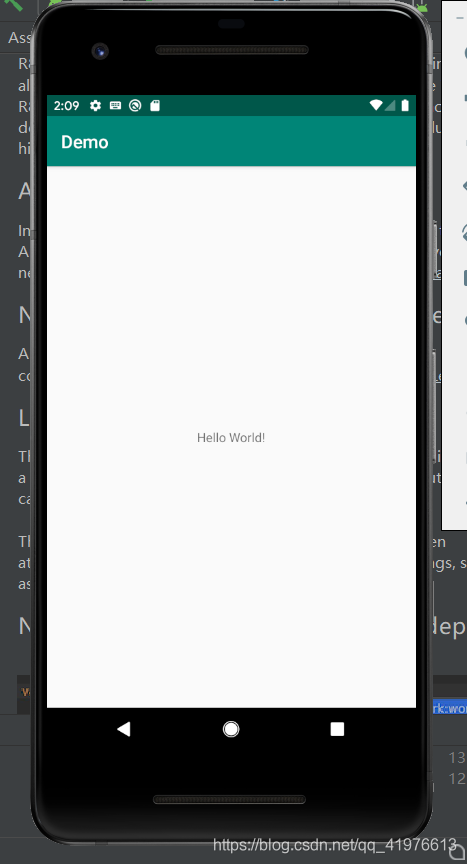android studio的安装,史上最详细!!
欢迎前来观看,感觉有用就点波关注吧!
1、首先下载Android studio安装包,可以从 http://www.android-studio.org/ 下载最新版本(最新版应该是4.1.1),这里采用3.5.2版本进行演示,安装包大小718 MB。
2.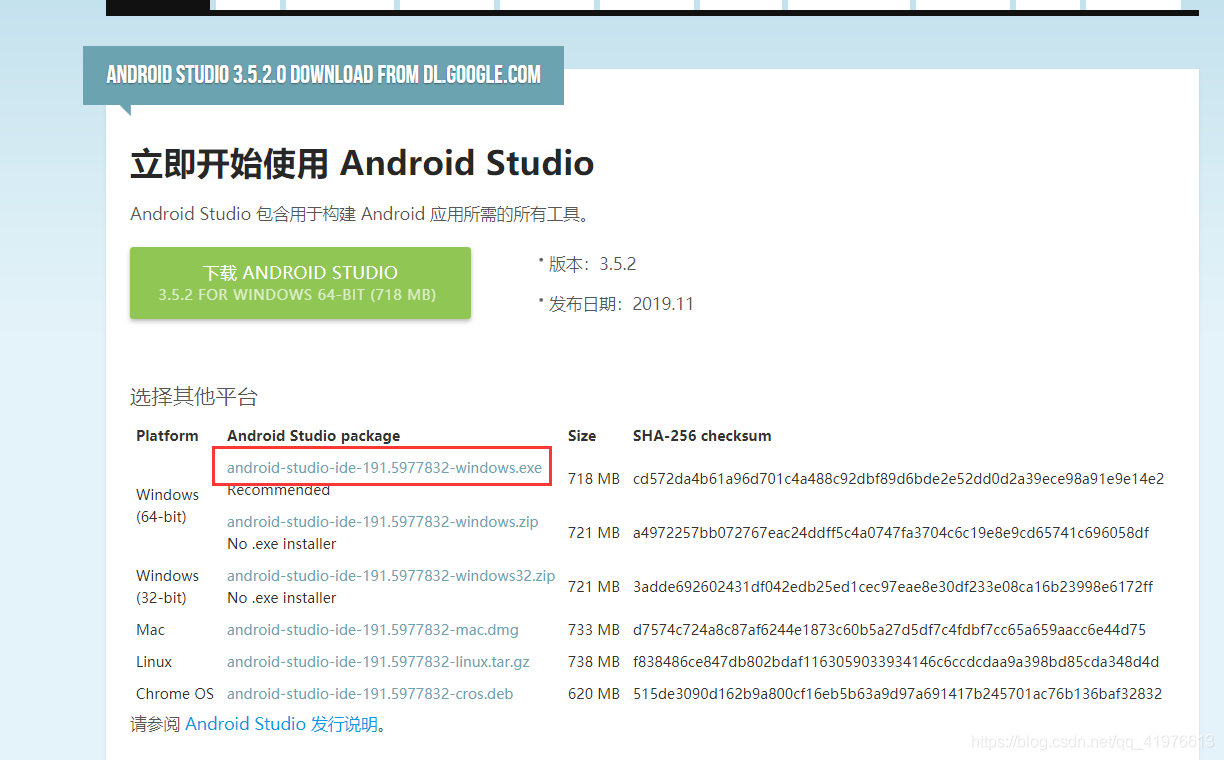
3.下载后进行安装,双击.exe文件。
将按照下列步骤进行: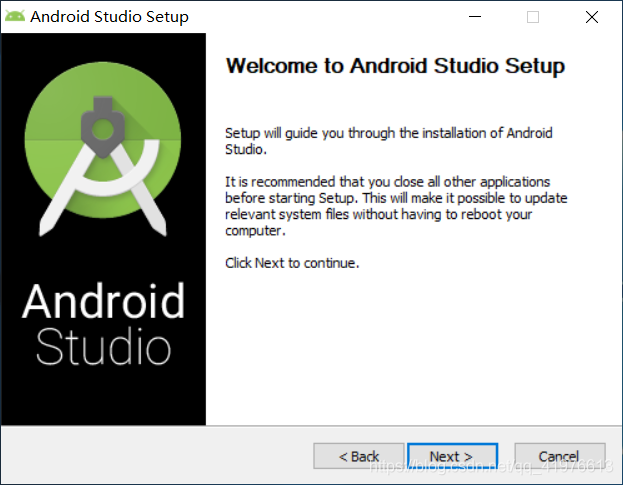
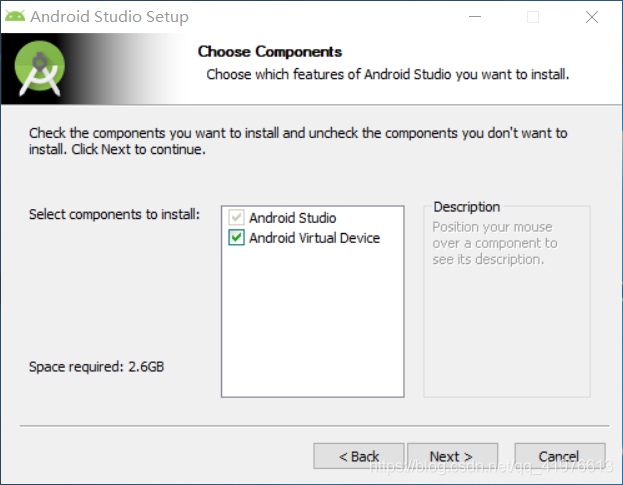
下面一步是安装路径的选择,个人建议内存大的就不要乱换了,小编这里就放在了
D:\android\android studio
D:\android\android studio
D:\android\android studio
文件夹自己新建就好
(说三遍,图中有误!!!!)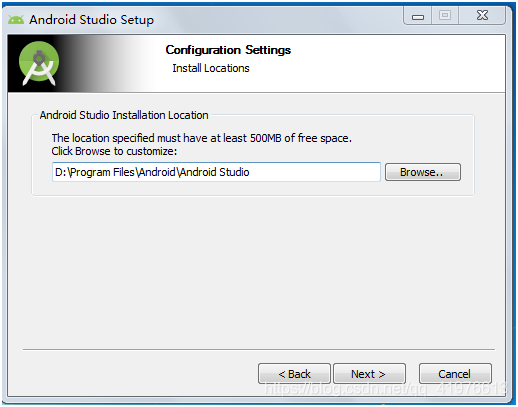
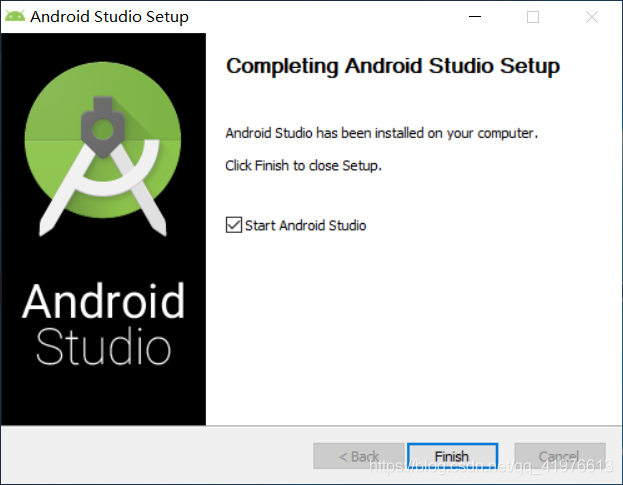
到此基础部分已经完成。
4.下面一定要逐步完成,一步一步仔细操作:
点选第二个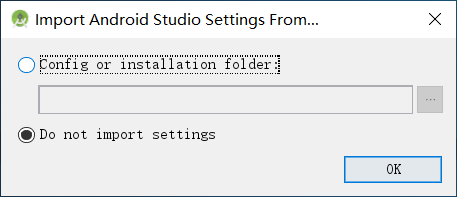
然后会有各种提示,下一步到这里
安装选这个
custom
后续可以更改安装位置,否则,只能装在C盘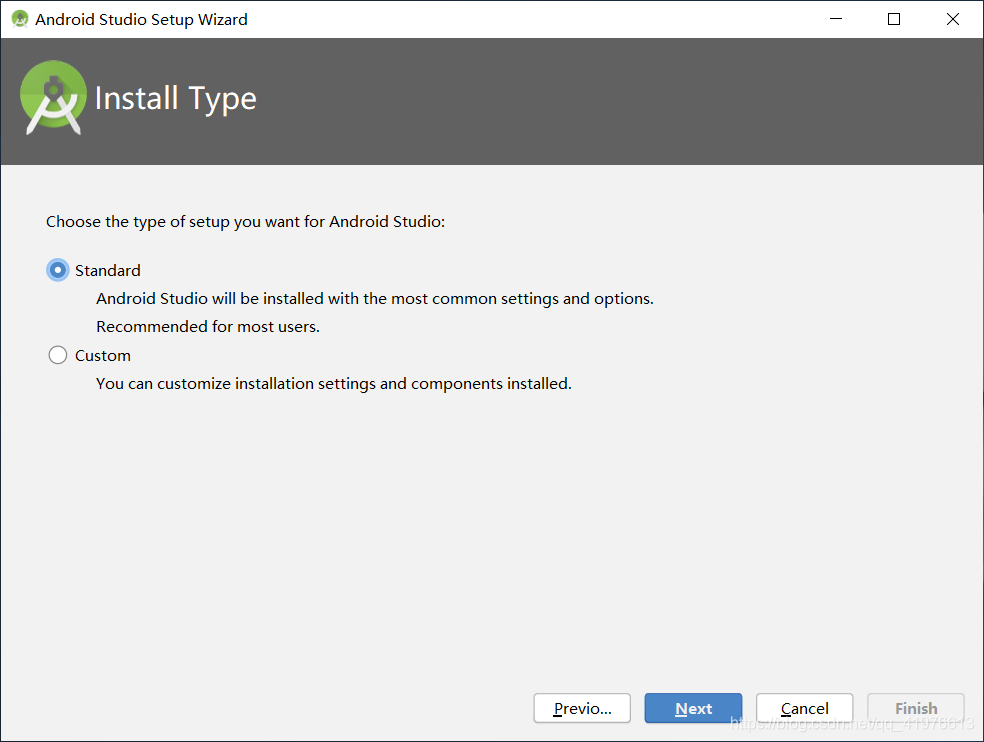
选择主题风格:(小编喜欢黑色,大家自行选择即可)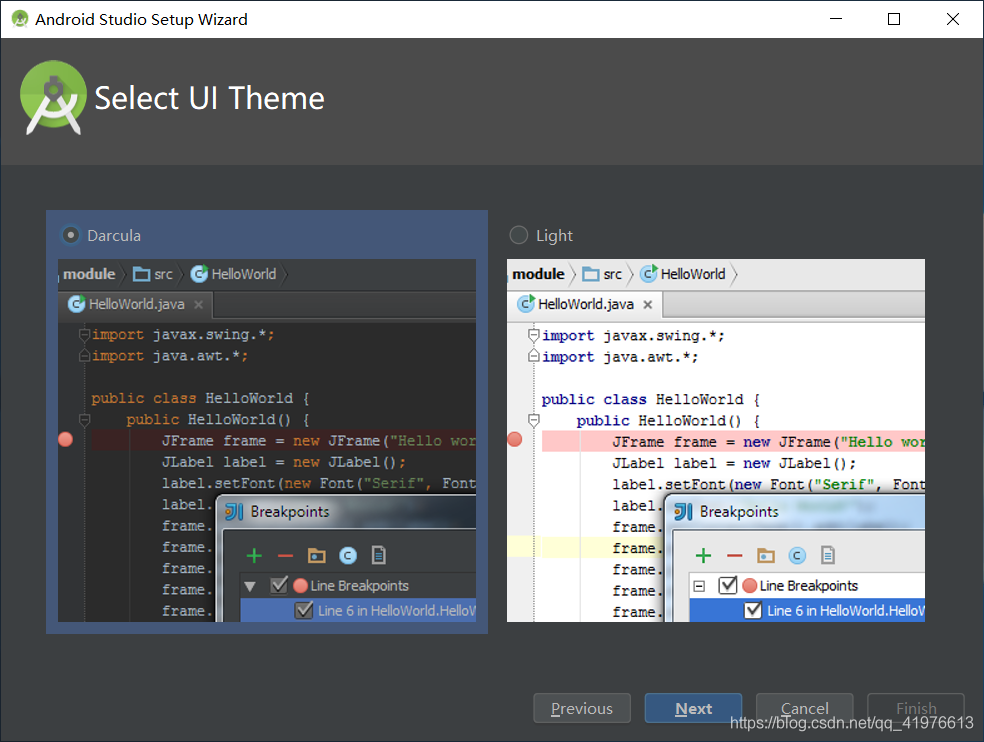
下方安装路径如果需要更改的话
一定要改为没有标点符号,(空格之类千万不要有,另外,中文不能出现!!!本文所有路径,不能出现中文!!!新手按照教程去安装就好)
勾选内容参考图中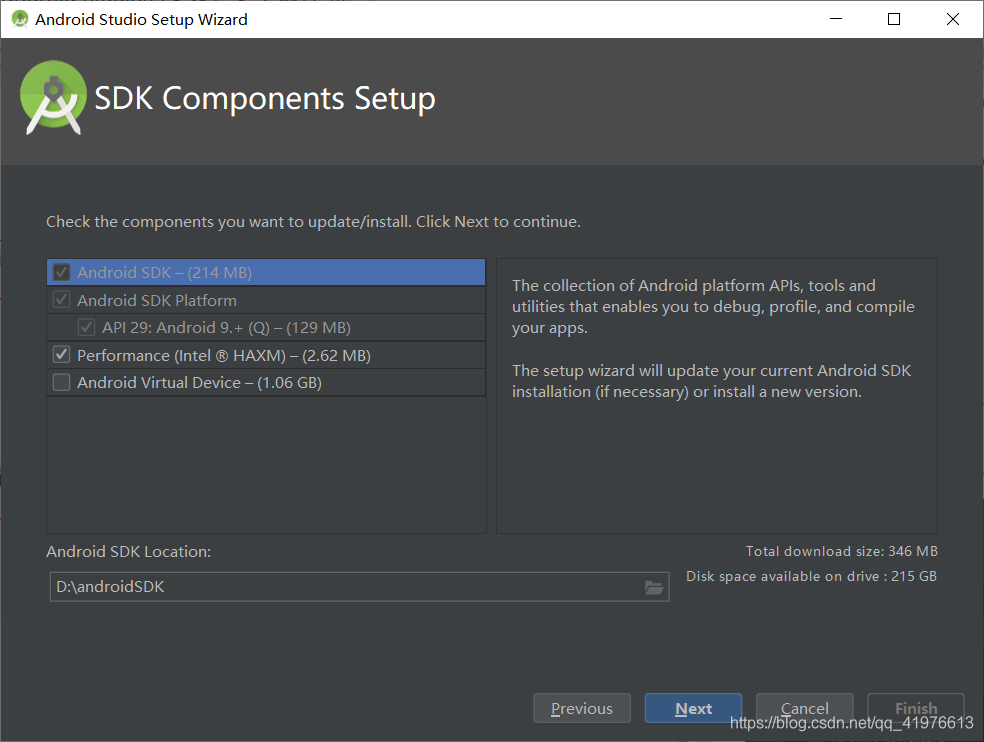
选择内存,最好不要低于2G(2048MB),尽量给大一点,不然后面运行as很慢,有点烦考验耐性了。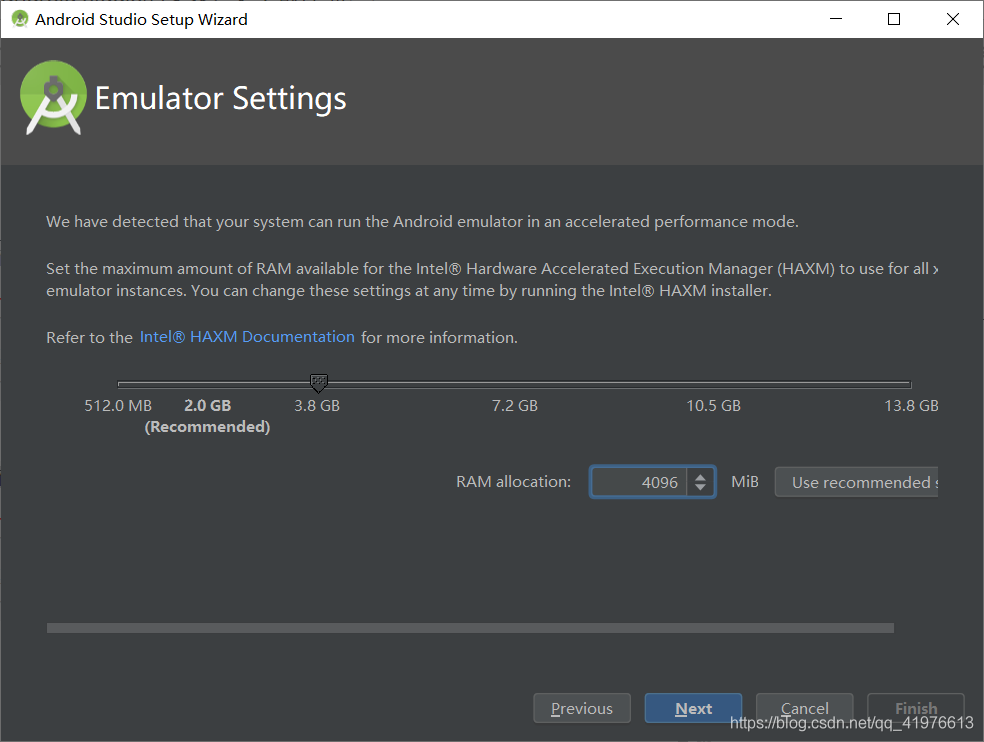
到此下一步,开始疯狂跑安装: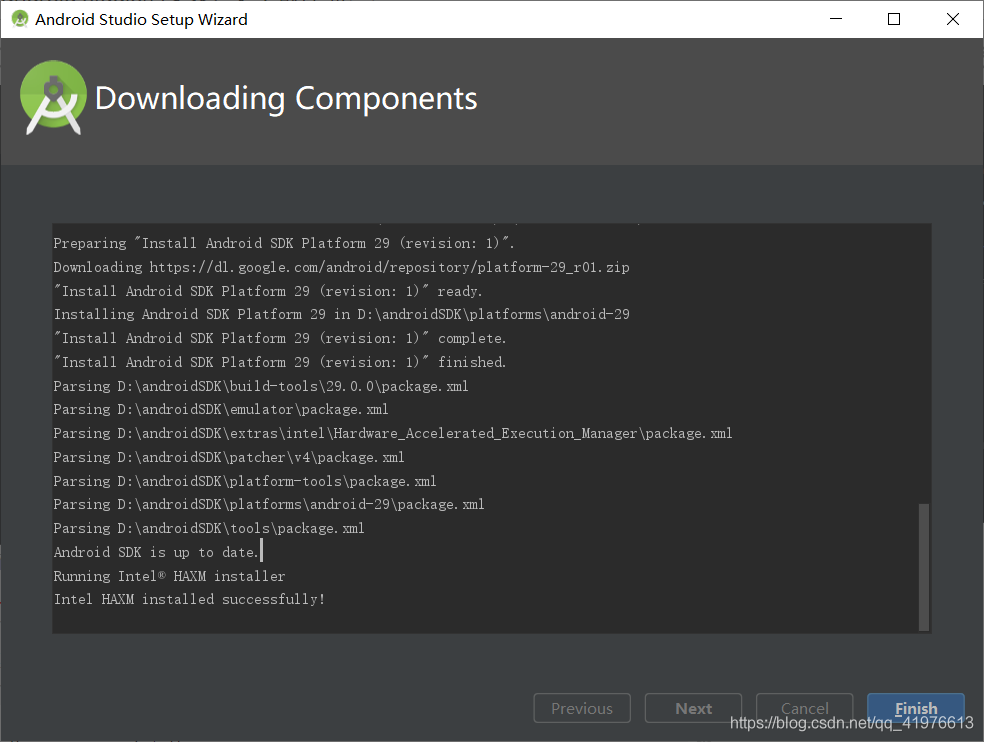
当然是选择完成啦!
终于见到了曙光!!
下图!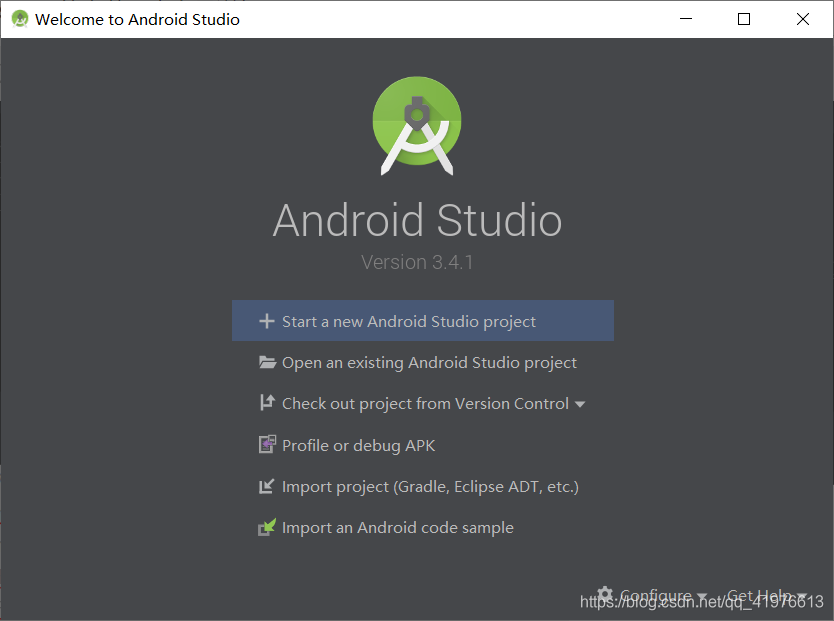
5.开始演示第一个hello world程序!
点击上图的start 一个新的project。
演示为空白案例,选择Empty Activity。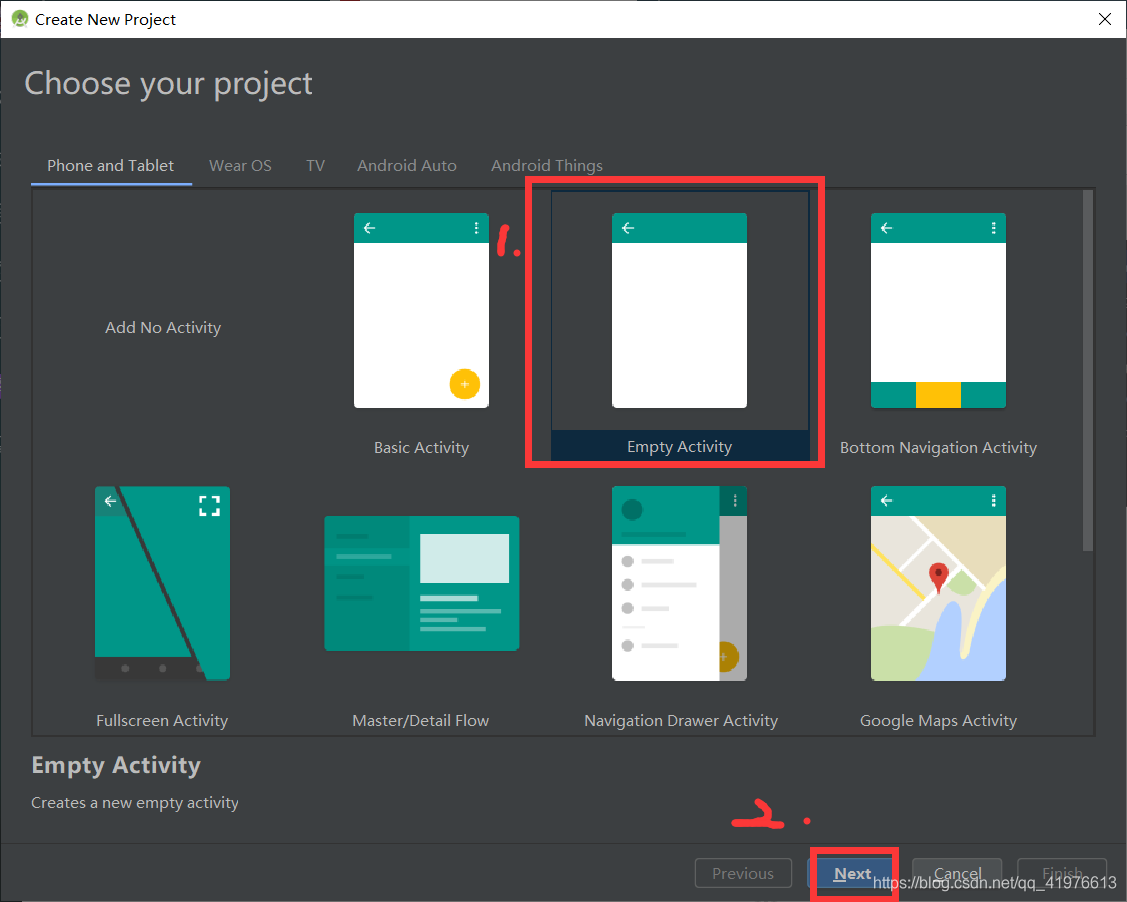
项目名称,域名,语言,API等级,根据需要选择就可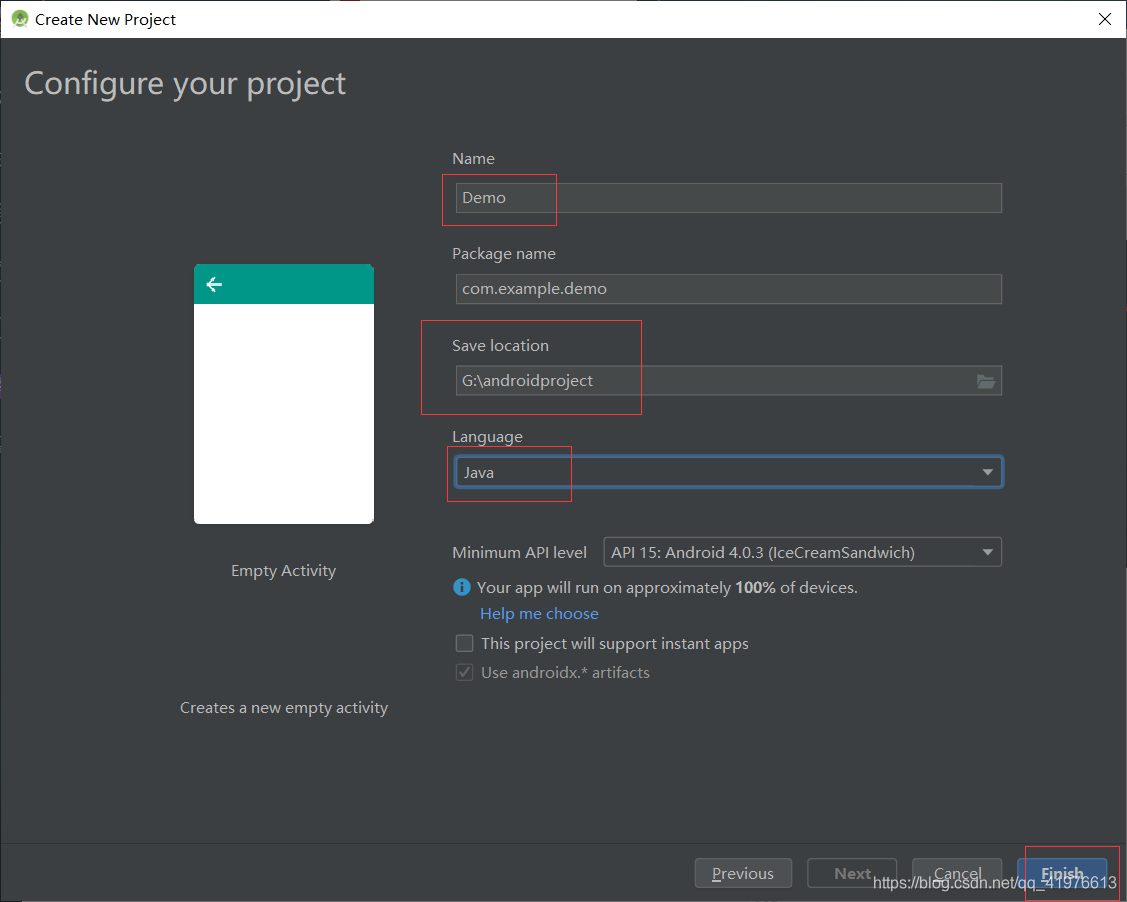
继续!
第一次安装会进行环境配置,会进行gradle
(这里可能很多同胞会失败,原因是在远程下载的gradle被墙了,可以参考另一篇博客android studio的安装(补充篇gradle失败的问题))
耐心等待,中途尽量不要中断gradle的下载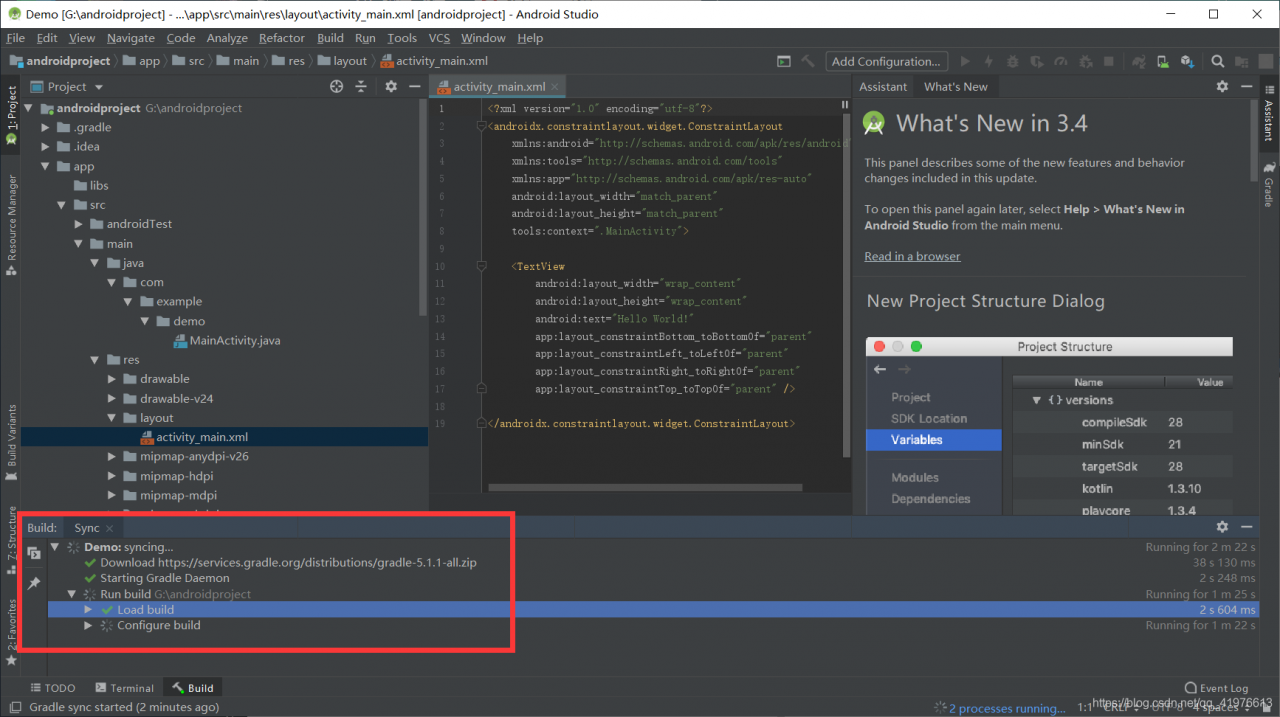
分析完成之后。点击右上角的锤子,然后点击三角形
由于第一次安装,需要配置一个新的模拟器
(不懂模拟器没事,按照步骤来就可)
创建一个新虚拟设备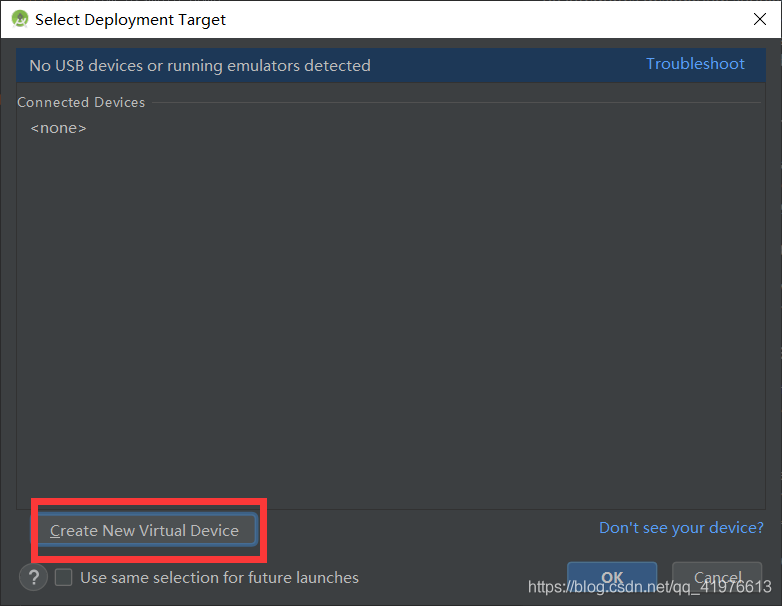
选择想要的模板类型,个人建议图中圈中的两个。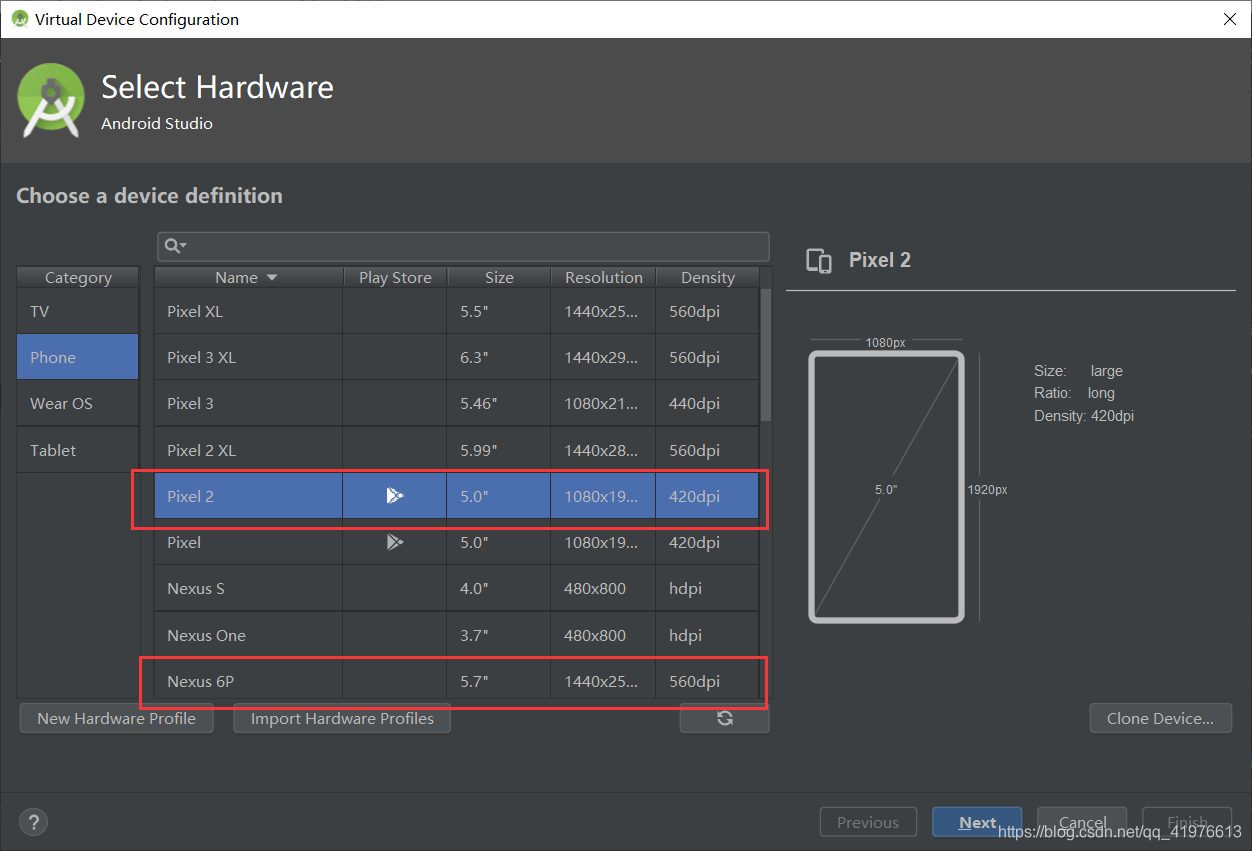
继续选择图片素材
需要下载1个G左右!
下面按照图片进行操作即可!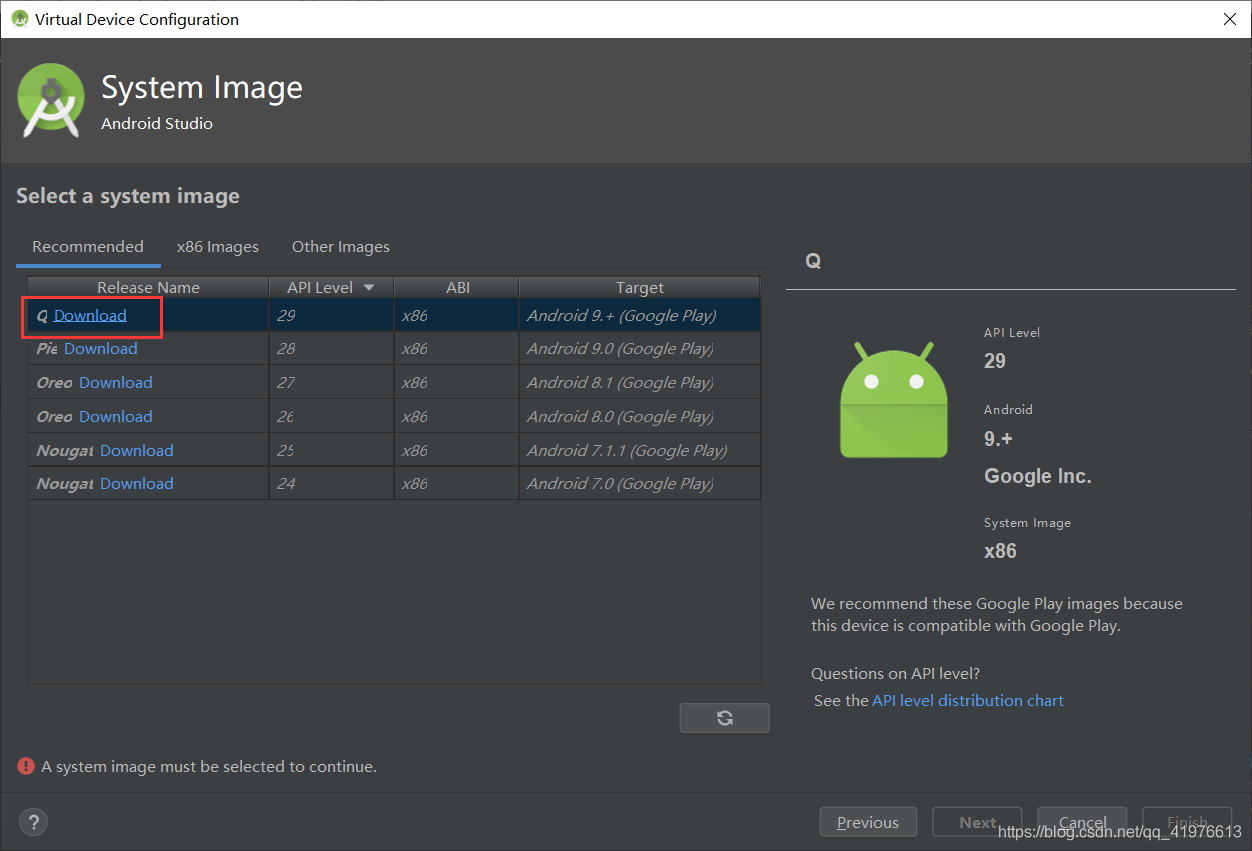
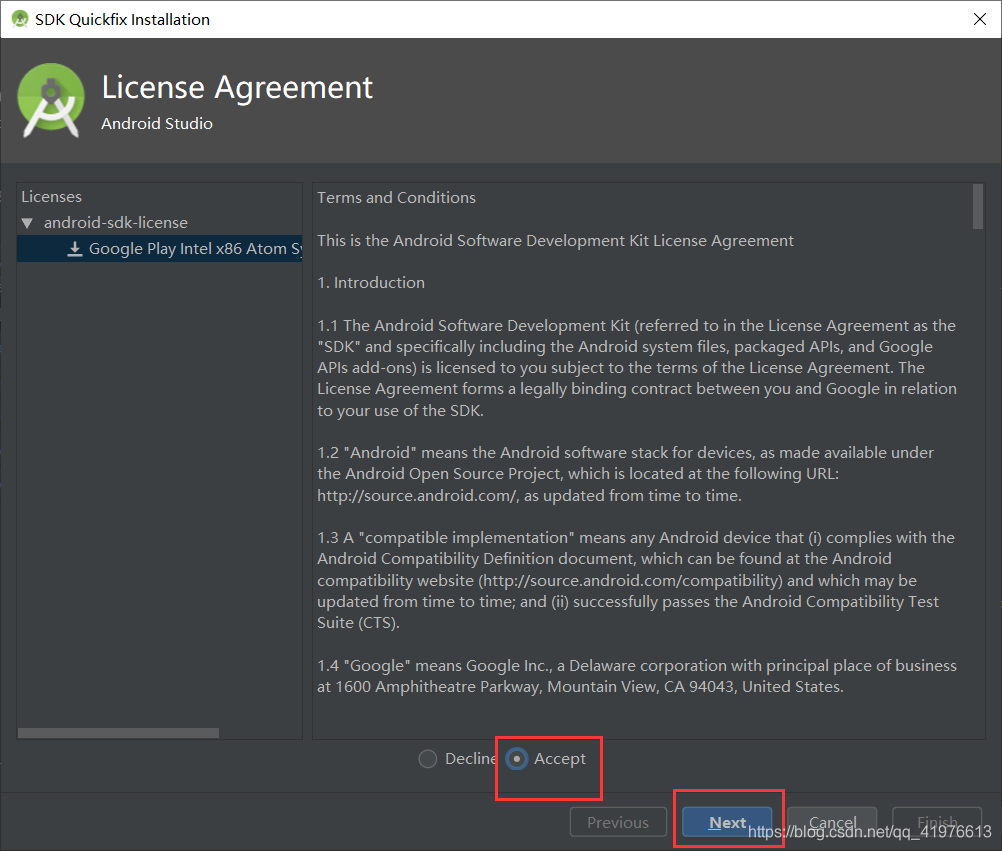
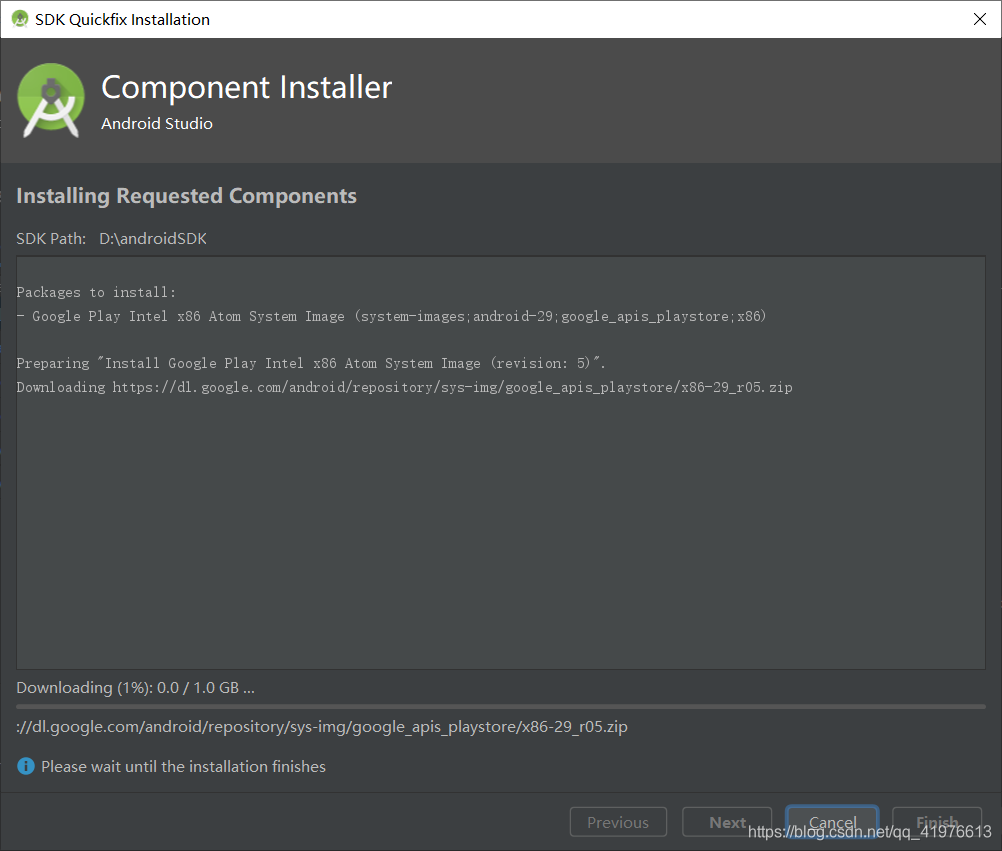
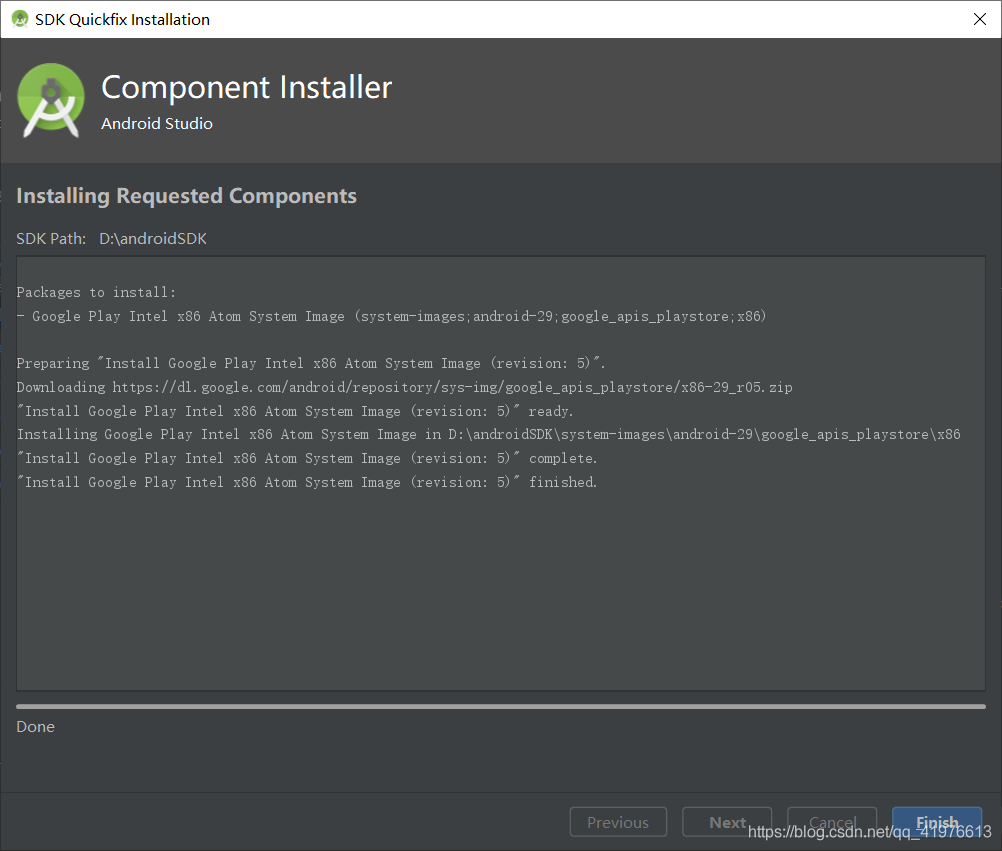
完成!
下面一步改名无关紧要直接完成即可!
此时前面那个选择虚拟设备画面已经有了一个设备,进行勾选!
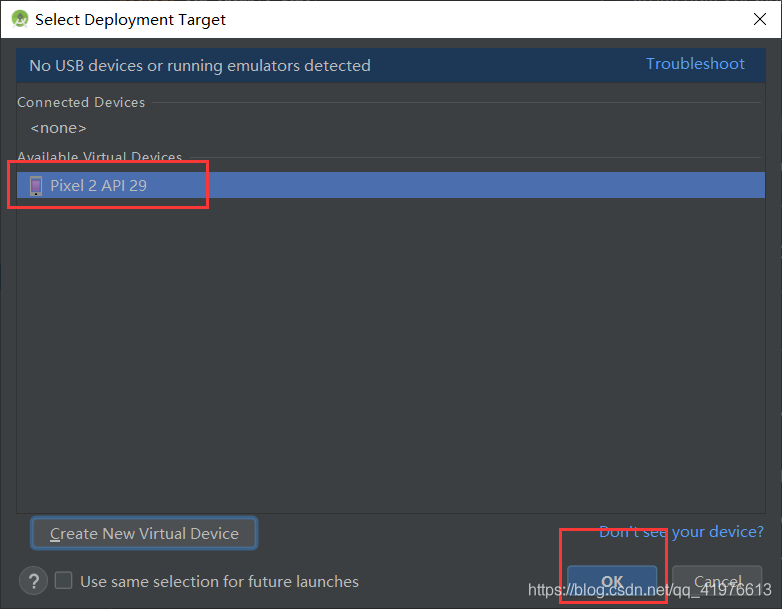
看见这个画面
恭喜你,安卓旅程出发!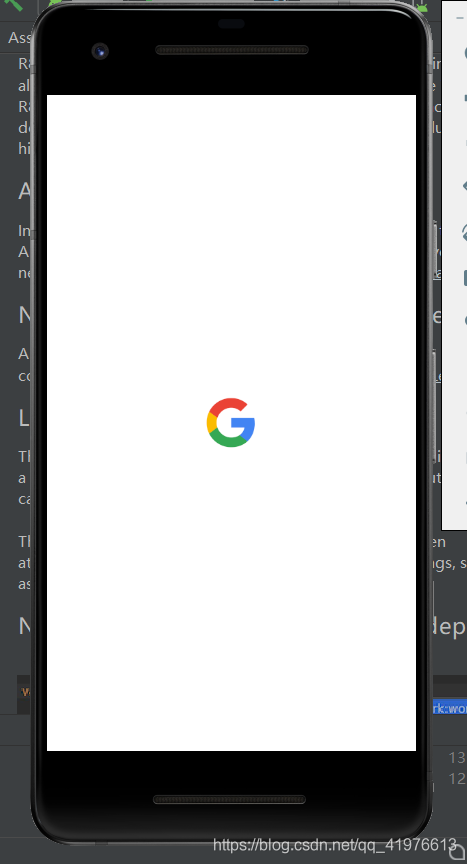
默认即为helloworld !第一个程序完成!
不用任何操作!